شاید شما هم از جمله افرادی باشید که عادت دارند اتود های خود را ابتدا بر روی کاغذ طراحی کنند و بعد آن را داخل نرم افزار فتوشاپ ببرند تا تغییرات لازم را انجام دهند. برای تبدیل لوگو به وکتور در فتو شاپ با من در این مقاله همراه باشید تا تمام مراحل تبدیل لوگو به وکتور را آموزش دهم.
وکتور چیست؟
تبدیل یک عکس به وکتور اغلب برای پروژه های هنری در زمینه گرافیک کاربرد دارد که در برنامه فتوشاپ قابل انجام است. این کار موجب افزایش کیفیت تصویر و قابلیت استفاده از آن در ابعاد مختلف میشود. زمانی که تصویر .jpg یا .png را بزرگنمایی میکنید، خواهید دید که تصویر تار شده و نقاط کوچک مربع شکلی دیده می شوند؛ به این نقاط پیکسل گفته میشود.
پیکسل پایه و اساس تصاویر رستری است، نقاط کوچکی که در کنار هم قرار میگیرند و تصویر کامل را تشکیل میدهند. مهمترین ویژگی وکتور مقیاسپذیری بی نهایت آن است ، بدون اینکه بعد از بزرگنمایی کیفیت تصویر کم شود. در واقع مهم نیست که چقدر نزدیک یا بزرگنمایی کنید، وضوح وکتور همچنان بالا خواهد ماند!
طراحان گرافیک از این قابلیت برای طرلحی لوگو استفاده می کنند و آن را در قالب وکتور ارائه می دهند. بعد از تبدیل طرح مورد نظر به وکتور در برنامه فتوشاپ، با اصول رنگ شناسی می توان رنگ دلخواه را بر روی پروژه مورد نظر اعمال کرد.
مطالعه بیشتر: عکاسی زیرشاخه کدام رشته است؟
لوگو چیست؟
مفهوم این که لوگو چیست؟ هزاران سال است که وجود دارد. به طور مثال نقاشیهای بدوی غارهای انسانهای اولیه و نمادهایی که برای ارتباطات اولیه استفاده میکردند، در نظر بگیرید. نقوش خاصی را که در مصر باستان یا در تاج های خانوادگی قرون وسطی دیده میشوند، همه از مثالهای استفاده از لوگو از زمان های گذشته است. در حالی که لوگوهای مدرن امروزی ممکن است متفاوت به نظر برسند، اما هدف اصلی آنها یکسان است. (معرفی و انتقال مفهوم)
همه ها دائماً با لوگوها ارتباط برقرار میکنیم و اغلب اوقات، این ارتباط را متوجه نمیشویم. اگر چه ممکن است بیاهمیت به نظر برسد، اما این نمادهای کوچک اما قدرتمند، تبدیل به بخشی از زندگی روزمره ما شده و قسمت جدایی ناپذیر از تلاش کسب و کارها برای برند سازی است.
اجزای مختلف یک لوگو شامل موارد زیر است:
- رنگ لوگو
- تصویر
- تایپوگرافی
- شعار یا تگ لاین
تبدیل لوگو به وکتور در فتوشاپ
در این جا ما یک اتود طراحی شده از تصویر یک جغد را داریم که برای تبدیل این لوگو به وکتور، ابتدا از اتود کشیده شده روی کاغذ یک عکس با کیفیت تهیه میکنیم. عکس را داخل برنامه فتوشاپ باز کرده و طبق مراحل گفته شده با عکس پیش می رویم.
1.ابتدا باید عکس رو سیاه سفید کنیم. برای انجام این کار دکمه های Alt + Ctrl + Shift + B رو همزمان با هم فشار بدید. یه پنجره باز میشه، روی OK کلیک کنید.
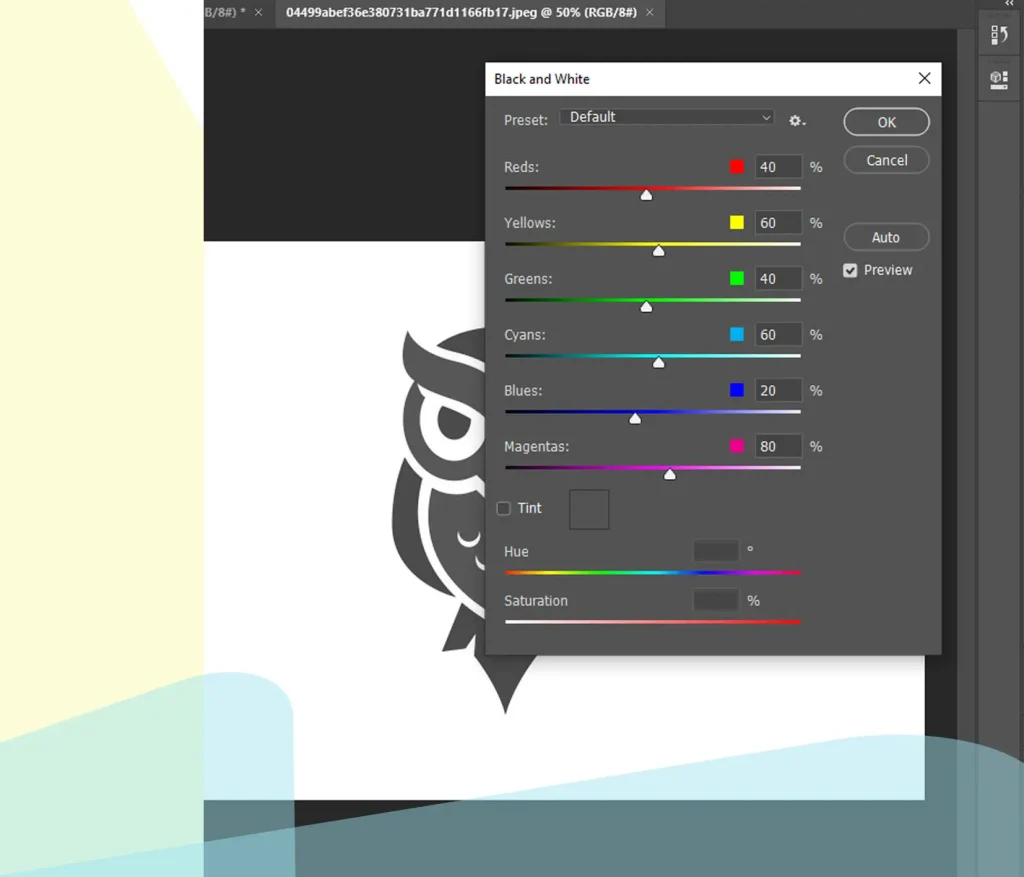
2.در مرحله بعد منوی Filter از نوار بالای صفحه رو باز کنید و گزینه های Stylize و بعد Diffuse رو انتخاب کنید.
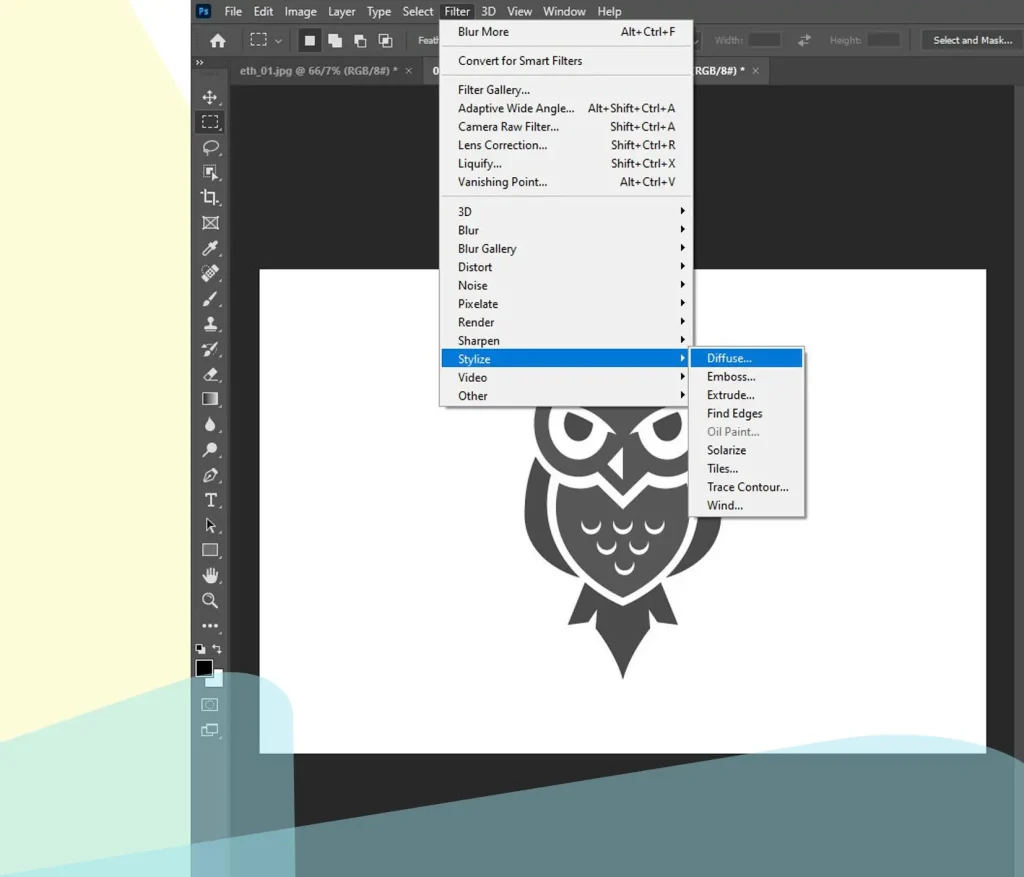
3.یه پنجره باز میشه. گزینه آخر رو انتخاب کنید و بعد OK رو بزنید. اینکار بیشتر برای طبیعی شدن عکس و محو پیکسل انجام میشه.
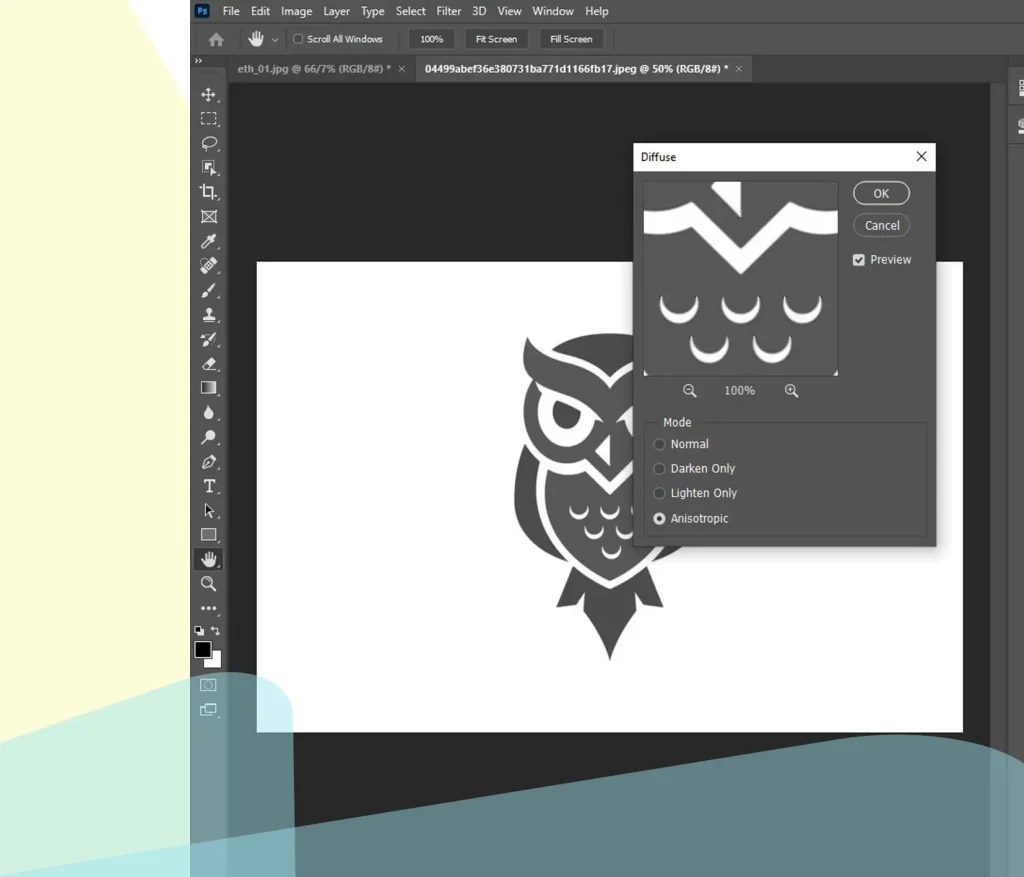
4.در ادامه منوی Adjustment رو از قسمت پایین پنل لایه ها باز کنید و گزینه Threshold رو بزنید.
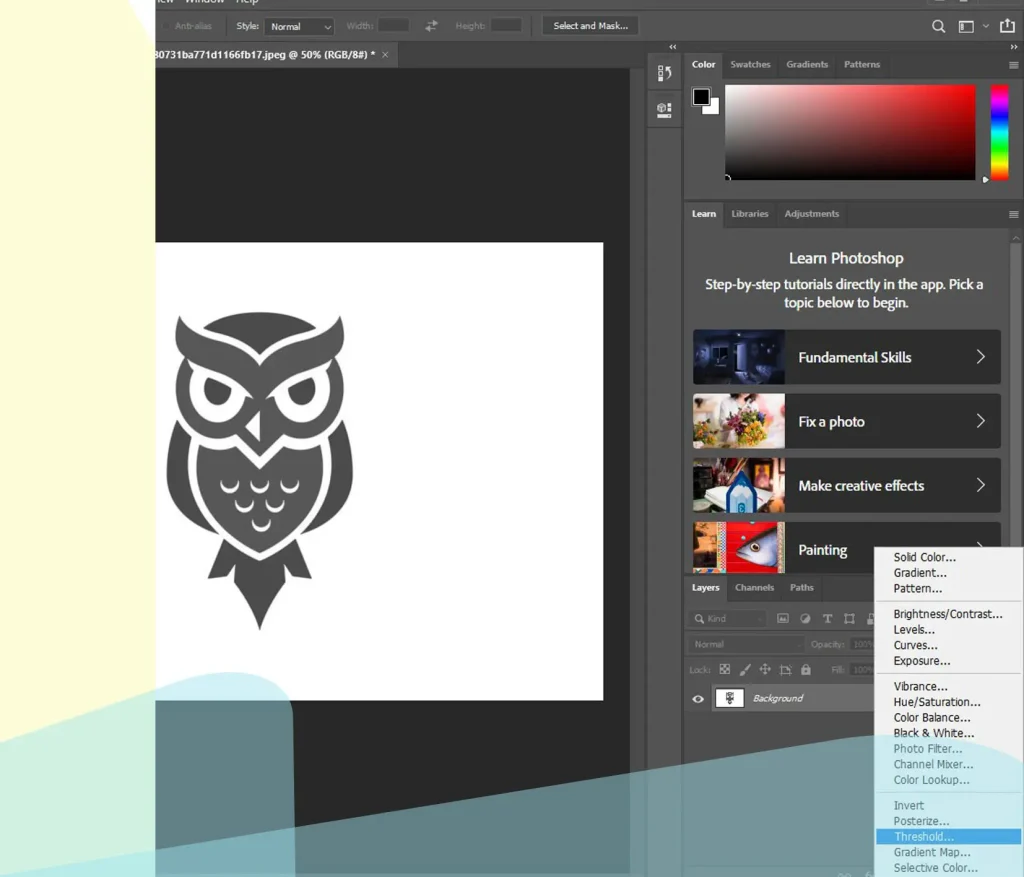
5.از بخش Properties می توانید مقدار یا سطح Threshold رو انتخاب کنید تا تصویر وضوخ بهتری داشت باشد. برای این تصویر مقدار 110 مناسبه اما ممکنه برای تصویر شما مقدار دیگه ای مناسب باشد.
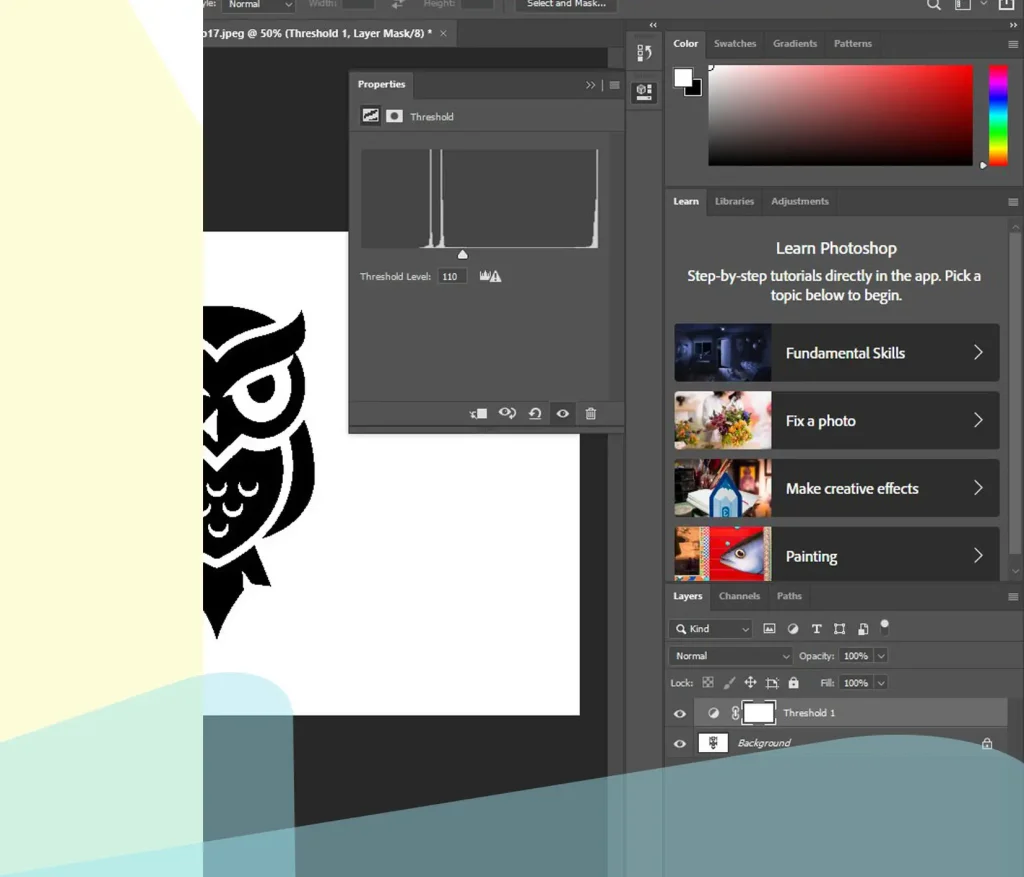
6.در این قسمت دکمه های ترکیبی Ctrl + Shift + E رو باهم بزنید تا لایه ها با هم ادغام یا اصطلاحا merge بشن.
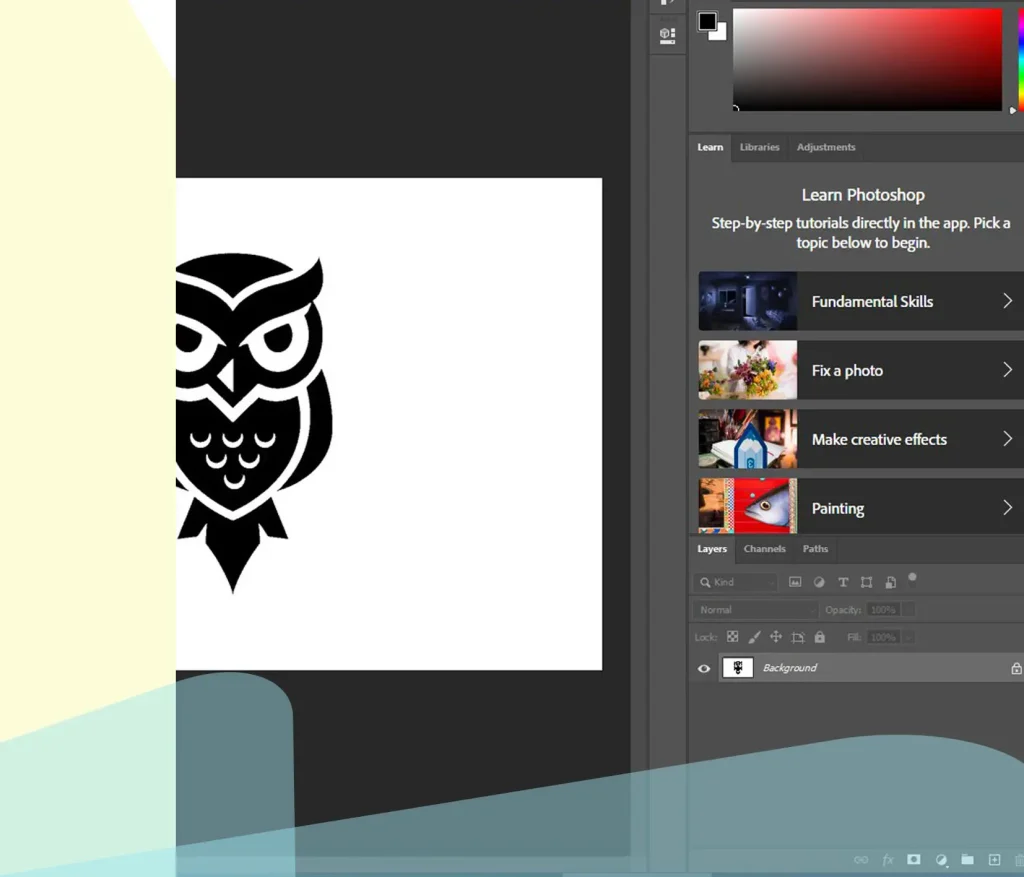
7.منو Filter رو باز کنید و گزینه های Blur و بعد Blur Mode رو انتخاب کنید.
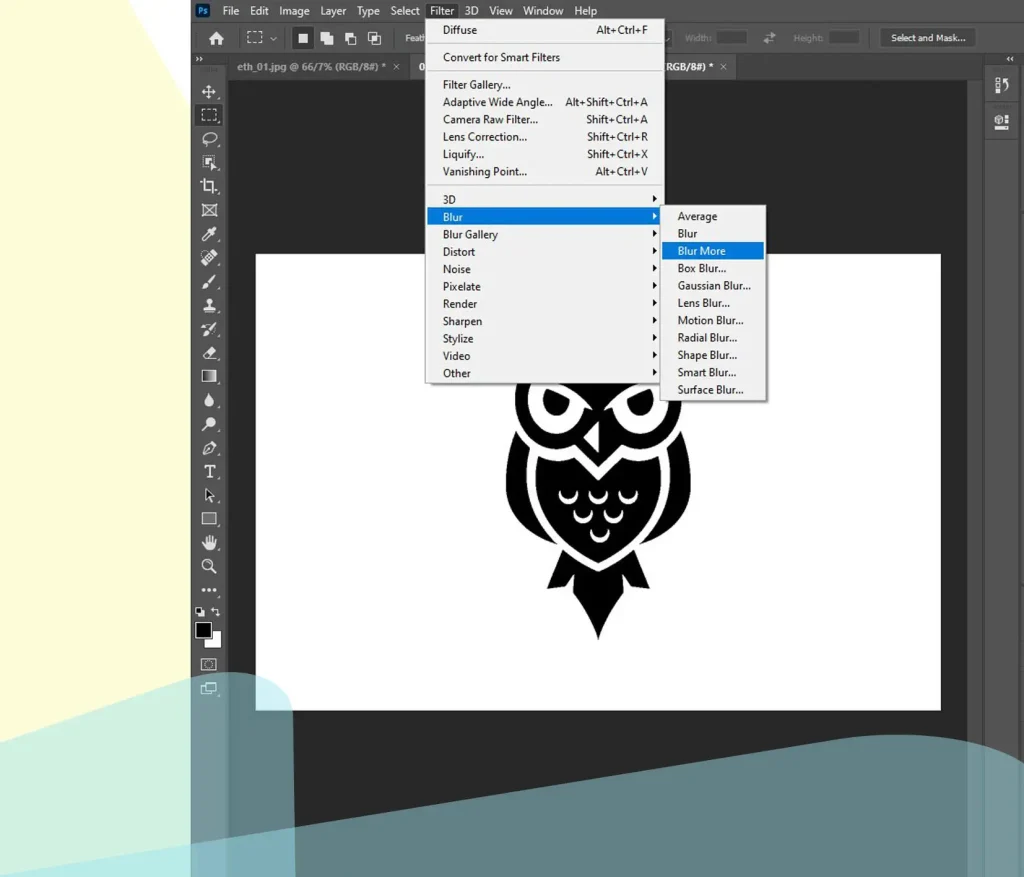
8.در این مرحله تصویر ما کاملا سیاه و سفید شده است. حالا برای اینکه به وکتور تبدیل شود، منو Select رو باز کنید و گزینه Color Range رو انتخاب کنید.
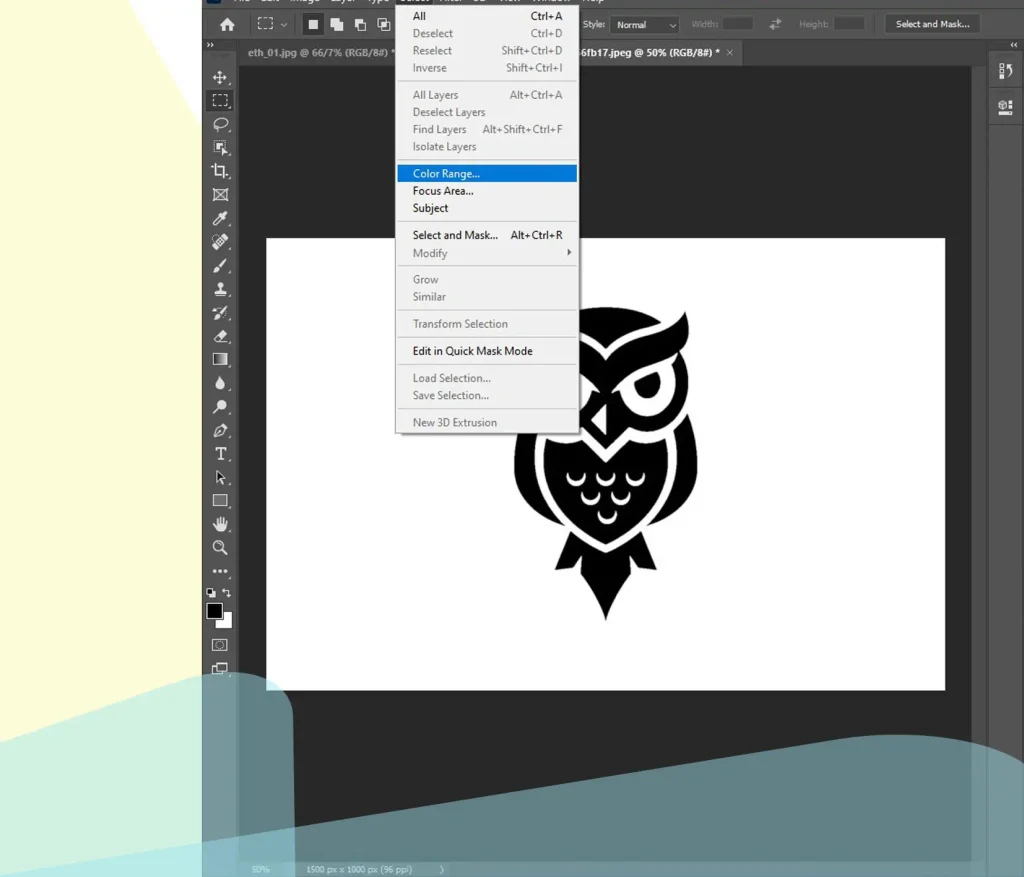
9.مود تصویر رو بر روی گزینه shadow بگذارید. بقیه مقادیر هم مثل تصویر زیر باشند.
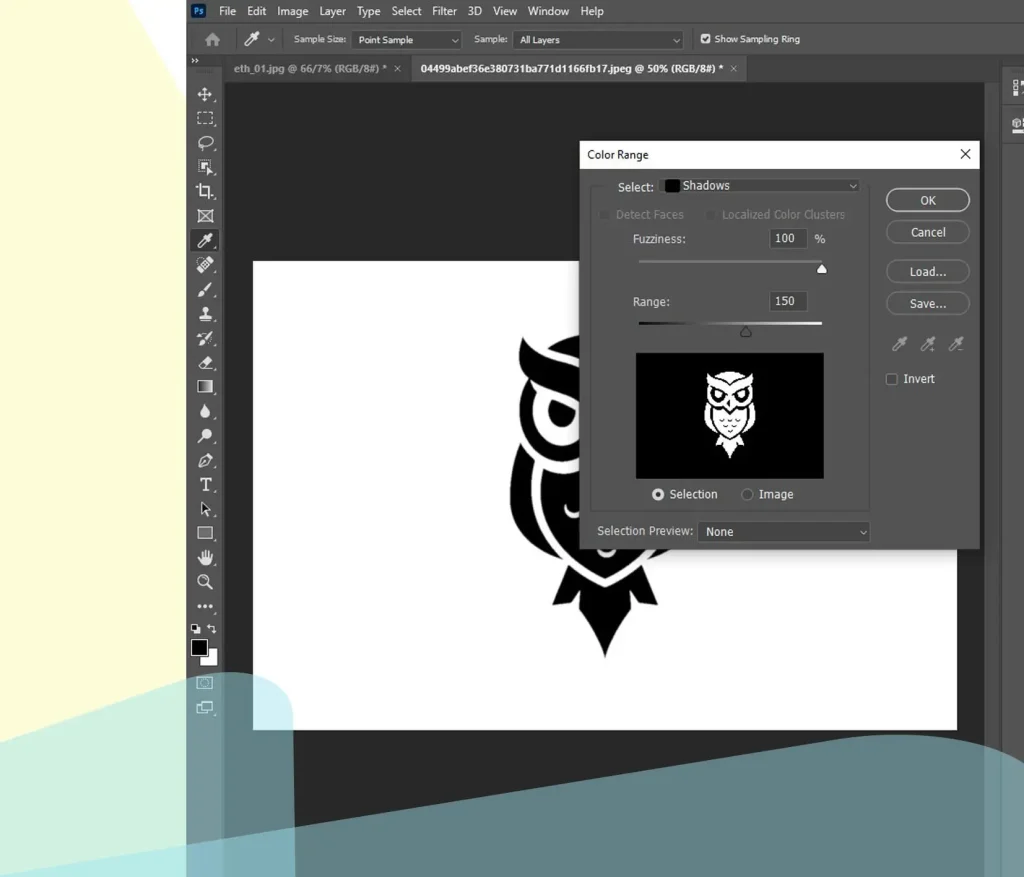
10.حالا یکی از ابزار های Select رو انتخاب کنید و روی سلکت راست کلیک کرده و گزینه Make Work Path رو انتخاب کنید.
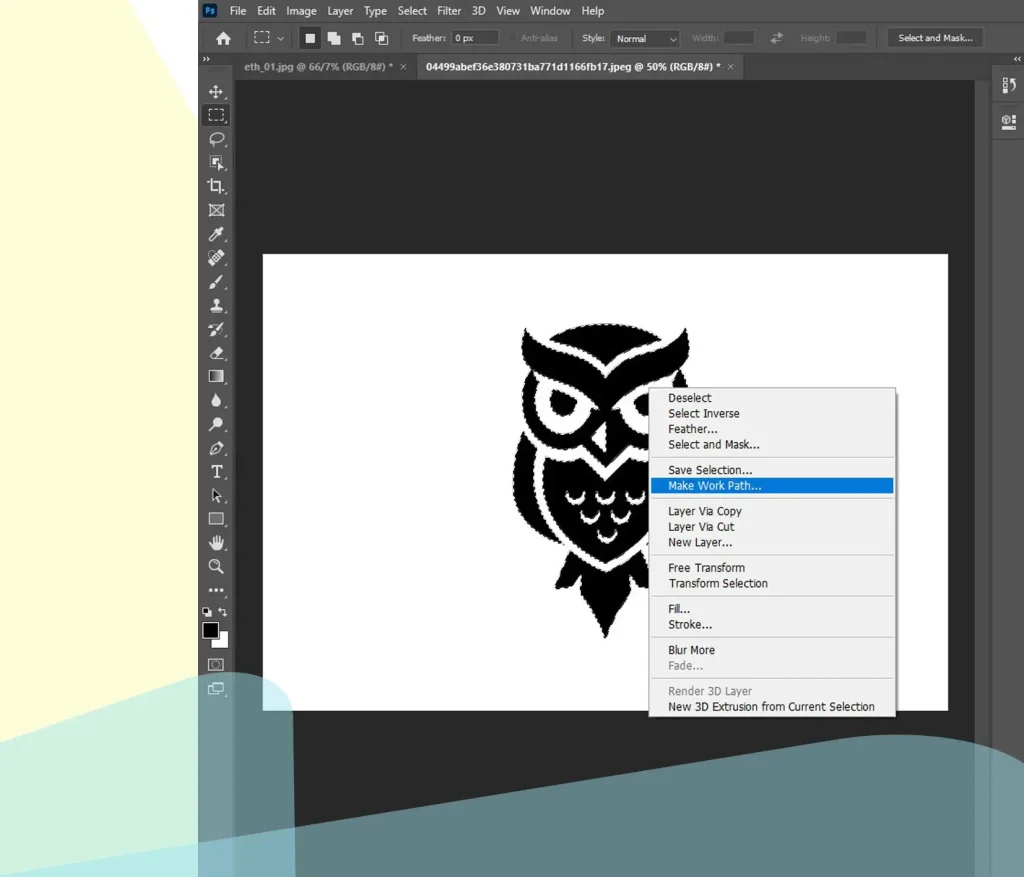
11.مقدار یک رو که پیش فرض هم هست داخل فیلد قرار بدید و روی دکمه OK کلیک کنید.
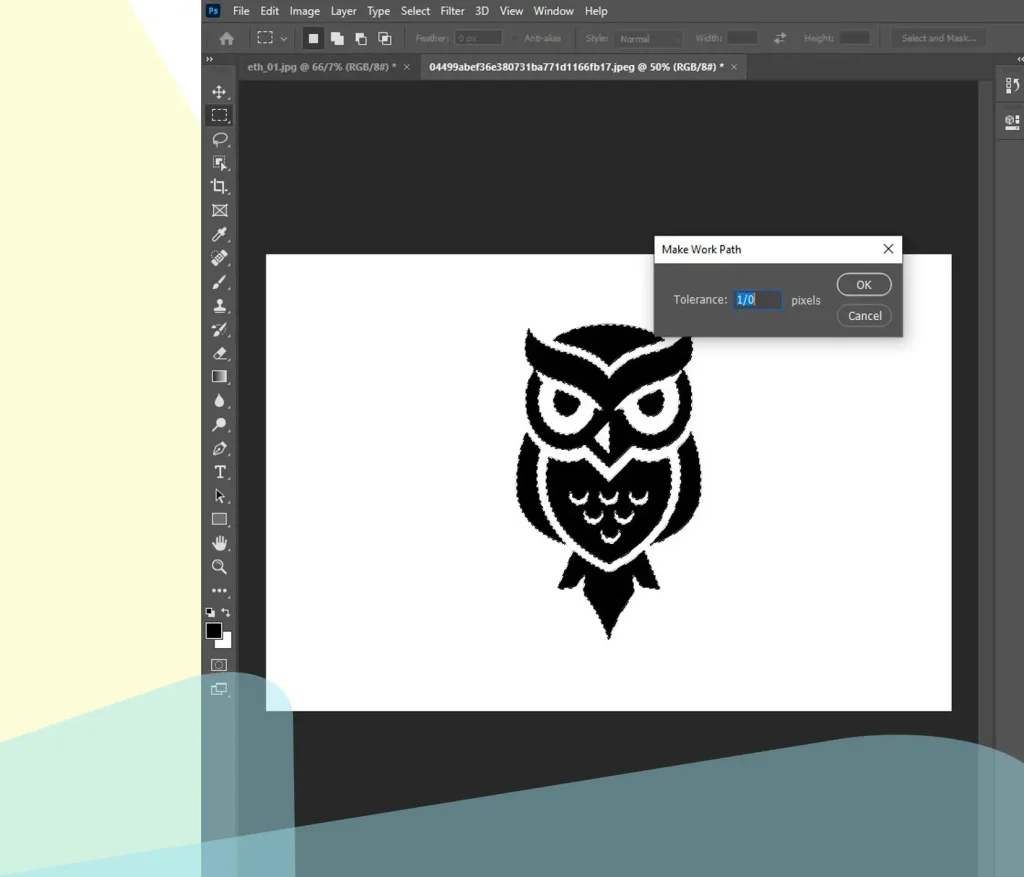
12.منو Layer رو باز کنید و گزینه های New Fill Layer و Solid color رو به ترتیب بزنید.
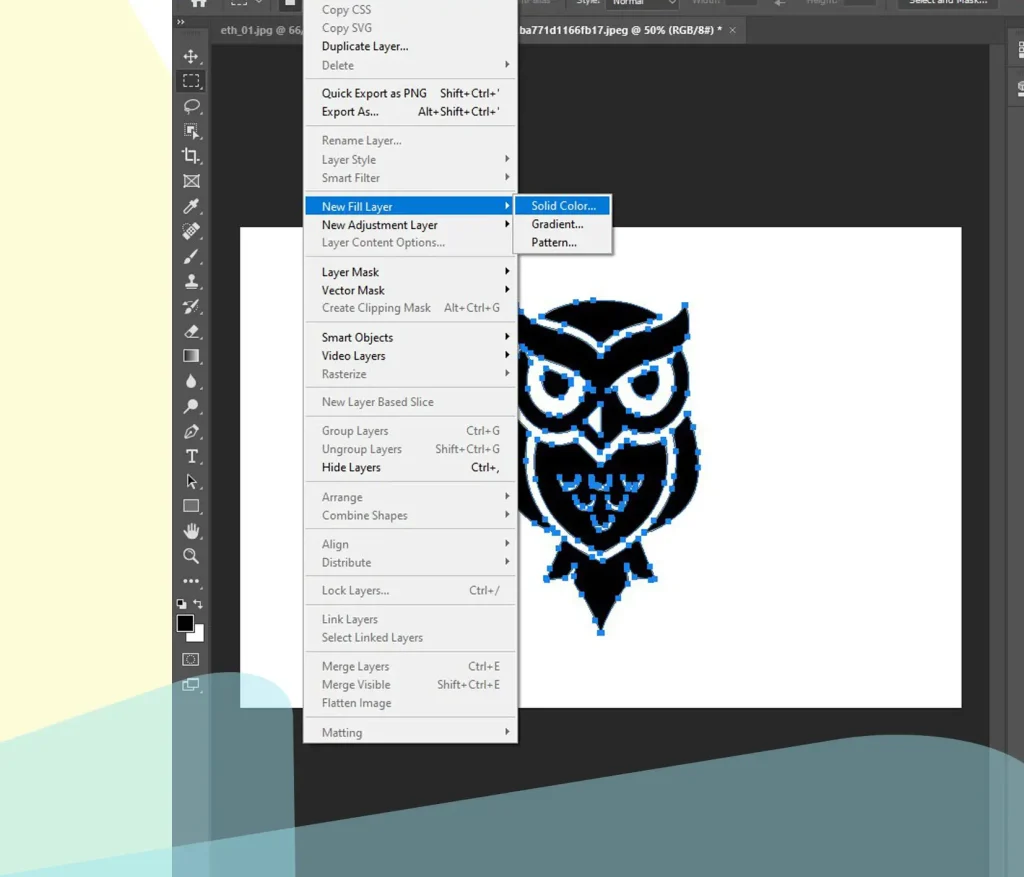
13.یک نام برای وکتور خودتون بنویسید و دکمه OK رو بزنید.
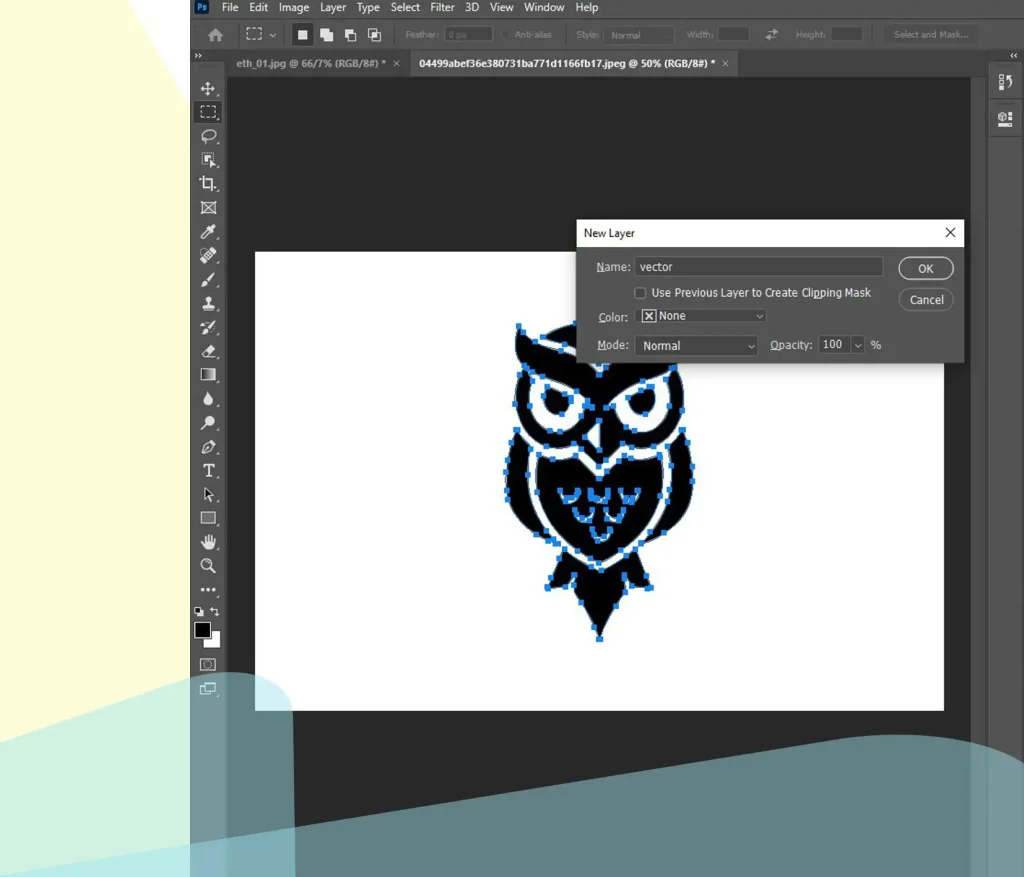
14.حالا رنگ وکتور مورد نظر خود را بر اساس دانش رنگ شناسی و اصول طراحی لوگو از قسمت Color Picker انتخاب کنیدو OK رو بزنید.
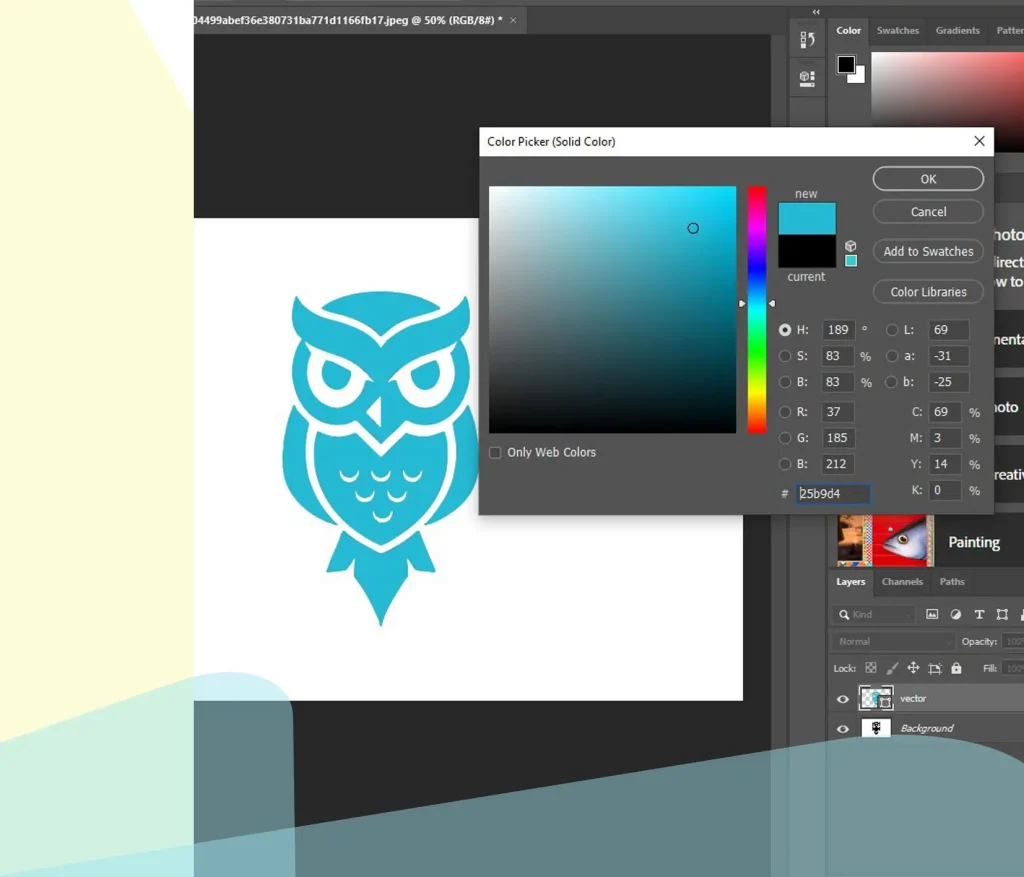
کلام آخر:
با توجه بر آموزش گفته شده در قسمت بالا می توان با استفاده از نرم افزار فتوشاپ عکس های مورد نظر را به وکتور تبدیل کرد. نه تنها در طراحی لوگو بلکه در طراحی پوسترهای تبلیغاتی و کارهای گرافیکی هم از وکتور استفاده میشود. علاوه بر برنامه فتوشاپ نرمافزارهایی توسط شرکتهای مختلف ساخته و توسعه داده شدهاند که برخی از آنها رایگان هستند. اما گاهی به دلایل مختلف دسترسی به وکتور برای همه میسر نیست. به همین دلیل گرافیستها و کاربران مختلف همواره به دنبال راههایی جهت تغییر فرمت عکس با گوشی، کامپیوتر و آنلاین به منظور تبدیل عکس به وکتور هستند.
مهمترین ویژگی وکتور مقیاسپذیری بی نهایت آن است ، بدون اینکه بعد از بزرگنمایی کیفیت تصویر کم شود
لوگوهای مدرن امروزی ممکن است متفاوت به نظر برسند، اما هدف اصلی آنها یکسان است. (معرفی و انتقال مفهوم)
برای تبدیل این لوگو به وکتور، ابتدا از اتود کشیده شده روی کاغذ یک عکس با کیفیت تهیه میکنیم
